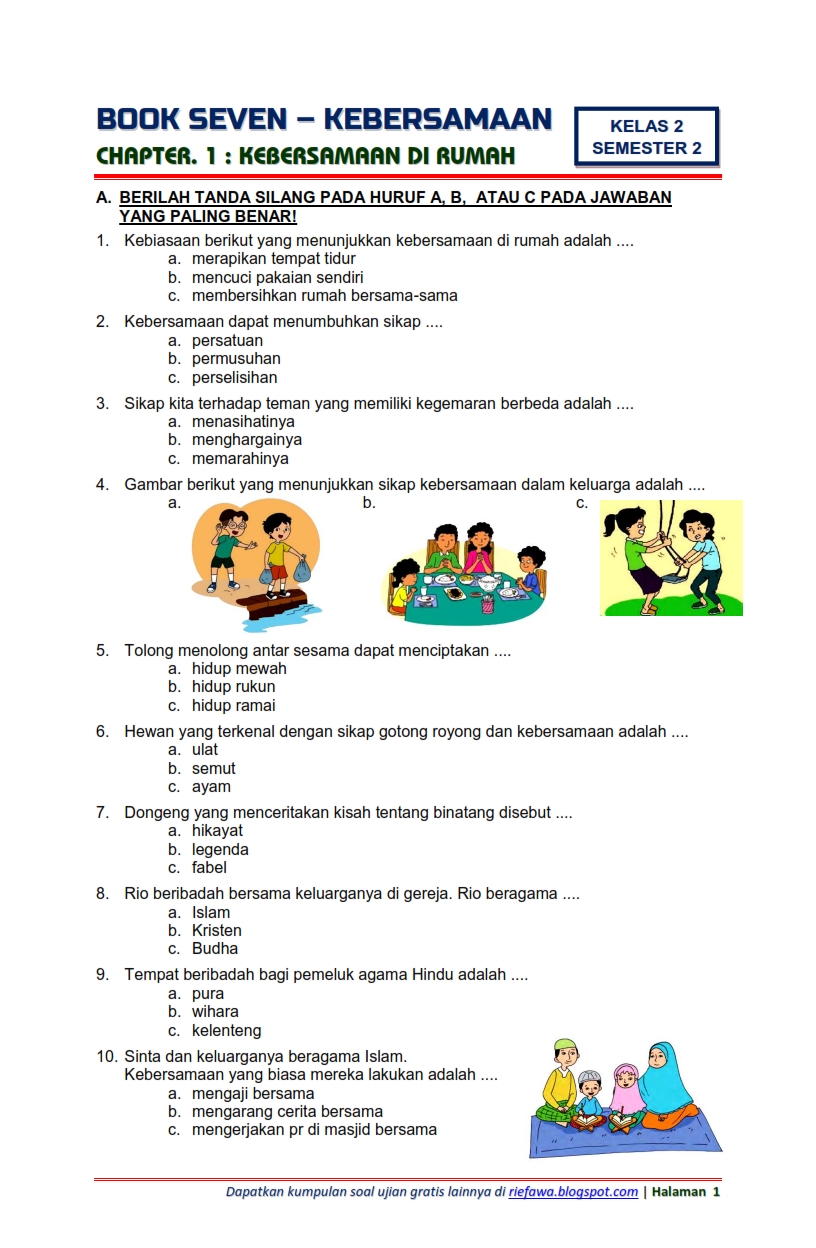Microsoft Word adalah perangkat lunak pengolah kata yang sangat populer dan serbaguna. Salah satu fitur yang sering digunakan adalah bingkai, yang memungkinkan Anda menyoroti atau memisahkan bagian-bagian tertentu dari dokumen Anda. Namun, terkadang Anda mungkin ingin menghapus bingkai tersebut karena berbagai alasan, seperti mengubah desain dokumen, menghilangkan gangguan visual, atau membersihkan format yang tidak diinginkan.
Artikel ini akan memberikan panduan lengkap tentang cara menghapus bingkai di Word, mencakup berbagai jenis bingkai yang mungkin Anda temui dan langkah-langkah spesifik untuk menghapusnya.
Jenis-Jenis Bingkai di Word
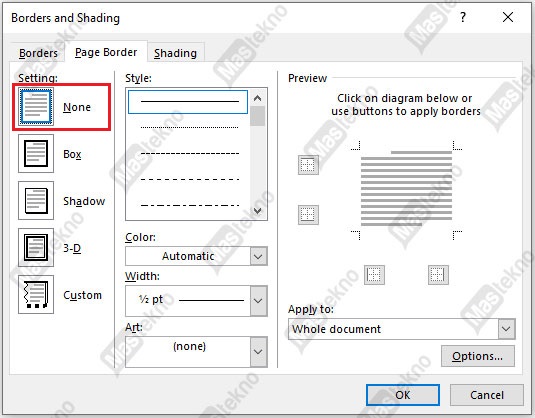
Sebelum kita membahas cara menghapus bingkai, penting untuk memahami berbagai jenis bingkai yang mungkin ada di dokumen Word Anda:
- Bingkai Teks (Text Box): Ini adalah objek yang berisi teks dan dapat dipindahkan serta diubah ukurannya secara bebas di halaman. Bingkai teks sering digunakan untuk membuat catatan samping, keterangan gambar, atau menyoroti informasi penting.
- Bingkai Halaman (Page Border): Bingkai ini mengelilingi seluruh halaman atau bagian halaman. Bingkai halaman sering digunakan untuk memberikan tampilan dekoratif atau profesional pada dokumen.
- Bingkai Paragraf (Paragraph Border): Bingkai ini diterapkan pada paragraf tertentu dan dapat digunakan untuk menyoroti atau memisahkan paragraf tersebut dari teks lainnya.
- Bingkai Tabel (Table Border): Bingkai ini mengelilingi sel, baris, atau kolom dalam tabel. Bingkai tabel digunakan untuk memisahkan dan mengatur data dalam tabel.
- Garis (Lines): Meskipun bukan bingkai dalam arti sebenarnya, garis horizontal atau vertikal dapat digunakan untuk memisahkan bagian-bagian dokumen dan terkadang dianggap sebagai bingkai visual.
- Shape dengan Outline: Shapes (seperti persegi, lingkaran, dll.) dengan garis tepi (outline) juga bisa berfungsi sebagai bingkai visual.
Cara Menghapus Bingkai Teks (Text Box)
Bingkai teks adalah salah satu jenis bingkai yang paling umum digunakan di Word. Berikut adalah cara menghapusnya:
-
Metode 1: Menggunakan Tombol Delete
- Klik pada bingkai teks yang ingin Anda hapus. Anda akan melihat bahwa bingkai teks tersebut dikelilingi oleh titik-titik atau lingkaran kecil (handle).
- Tekan tombol Delete atau Backspace pada keyboard Anda. Bingkai teks akan langsung dihapus.
-
Metode 2: Menggunakan Menu Klik Kanan
- Klik kanan pada bingkai teks yang ingin Anda hapus.
- Pilih opsi Cut atau Delete dari menu yang muncul. Bingkai teks akan dihapus.
-
Metode 3: Menggunakan Ribbon (Tab Format)
- Klik pada bingkai teks yang ingin Anda hapus.
- Tab Format akan muncul di ribbon (biasanya di bagian atas jendela Word).
- Di grup Arrange, klik tombol Delete. Bingkai teks akan dihapus.
Cara Menghapus Bingkai Halaman (Page Border)
Bingkai halaman memberikan tampilan yang berbeda pada seluruh halaman atau bagian halaman. Berikut adalah cara menghapusnya:
- Buka tab Design (atau Page Layout pada versi Word yang lebih lama) di ribbon.
- Di grup Page Background, klik tombol Page Borders.
- Kotak dialog Borders and Shading akan muncul.
- Pada tab Page Border, pilih opsi None di bagian Setting.
- Klik OK. Bingkai halaman akan dihapus.
Jika Anda hanya ingin menghapus bingkai halaman pada bagian tertentu dari dokumen, Anda dapat memilih opsi Apply to dan memilih This section atau This section – First page only.
Cara Menghapus Bingkai Paragraf (Paragraph Border)
Bingkai paragraf menyoroti atau memisahkan paragraf tertentu. Berikut adalah cara menghapusnya:
- Pilih paragraf yang memiliki bingkai yang ingin Anda hapus.
- Buka tab Home di ribbon.
- Di grup Paragraph, klik panah kecil di samping tombol Borders.
- Pilih opsi No Border. Bingkai paragraf akan dihapus.
Anda juga dapat menggunakan kotak dialog Borders and Shading untuk menghapus bingkai paragraf:
- Pilih paragraf yang memiliki bingkai yang ingin Anda hapus.
- Buka tab Home di ribbon.
- Di grup Paragraph, klik panah kecil di samping tombol Borders.
- Pilih opsi Borders and Shading.
- Pada tab Borders, pilih opsi None di bagian Setting.
- Klik OK. Bingkai paragraf akan dihapus.
Cara Menghapus Bingkai Tabel (Table Border)
Bingkai tabel membantu memisahkan dan mengatur data dalam tabel. Berikut adalah cara menghapusnya:
- Klik di dalam tabel yang bingkainya ingin Anda hapus.
- Tab Table Design (atau Design pada versi Word yang lebih lama) akan muncul di ribbon.
- Di grup Draw Borders, klik panah kecil di samping tombol Borders.
- Pilih opsi No Border. Semua bingkai tabel akan dihapus.
Jika Anda hanya ingin menghapus bingkai pada bagian tertentu dari tabel, Anda dapat memilih sel, baris, atau kolom tertentu dan menerapkan opsi No Border hanya pada bagian tersebut. Anda juga dapat menggunakan opsi Border Painter untuk menghapus bingkai secara selektif.
Cara Menghapus Garis (Lines)
Garis horizontal atau vertikal sering digunakan untuk memisahkan bagian-bagian dokumen. Berikut adalah cara menghapusnya:
- Klik pada garis yang ingin Anda hapus.
- Tekan tombol Delete atau Backspace pada keyboard Anda. Garis akan dihapus.
Jika Anda kesulitan memilih garis, Anda dapat mencoba mengubah tampilan dokumen menjadi Draft (View > Draft) untuk memudahkan pemilihan objek.
Cara Menghapus Shape dengan Outline
Shapes dengan outline juga dapat berfungsi sebagai bingkai visual. Berikut cara menghapusnya atau menghilangkan outlinenya:
- Menghapus Shape: Klik pada shape yang ingin dihapus, lalu tekan tombol Delete atau Backspace.
- Menghilangkan Outline: Klik pada shape. Tab Format akan muncul. Pada grup Shape Styles, klik Shape Outline, lalu pilih No Outline.
Tips Tambahan
- Undo: Jika Anda tidak sengaja menghapus bingkai yang salah, Anda dapat menggunakan perintah Undo (Ctrl+Z) untuk membatalkan tindakan Anda.
- Show/Hide Gridlines: Untuk tabel, menampilkan gridlines (Table Design > Borders > View Gridlines) bisa membantu Anda melihat struktur tabel tanpa bingkai, sehingga memudahkan pengeditan.
- Pembersihan Format: Jika Anda memiliki banyak bingkai yang sulit dihapus satu per satu, Anda dapat mencoba menyalin teks tanpa format (misalnya, ke Notepad) dan kemudian menempelkannya kembali ke Word. Ini akan menghilangkan sebagian besar format yang tidak diinginkan, termasuk bingkai.
- Document Inspector: Gunakan Document Inspector (File > Info > Inspect Document) untuk mencari dan menghapus metadata tersembunyi dan properti dokumen yang mungkin menyebabkan masalah format, termasuk bingkai yang tidak terlihat.
- Template: Jika masalah bingkai sering terjadi, pertimbangkan untuk membuat template dokumen yang bersih dan bebas dari bingkai yang tidak diinginkan.
Kesimpulan
Menghapus bingkai di Word adalah tugas yang relatif mudah, tetapi penting untuk memahami berbagai jenis bingkai dan metode yang tepat untuk menghapusnya. Dengan mengikuti panduan ini, Anda dapat dengan mudah membersihkan dokumen Word Anda dari bingkai yang tidak diinginkan dan mencapai tampilan yang Anda inginkan. Ingatlah untuk selalu menyimpan salinan cadangan dokumen Anda sebelum melakukan perubahan besar.